Jak korzystać z Menedżera haseł w Safari na iPhonie lub iPadzie

Jeśli używasz Safari na iPadzie lub iPhonie, możesz przechowywać hasła do stron internetowych, a następnie zarządzać nimi za pomocą ustawień Hasła. Menedżer haseł na iOS jest łatwy w użyciu i jednym z najlepszych, jakie znaleźliśmy na urządzeniach mobilnych.
Wiemy, że posiadanie i używanie menedżera haseł jest niemal koniecznością na każdym komputerze lub urządzeniu mobilnym. Po pierwsze, jeśli masz umiarkowane poczucie bezpieczeństwa, prawdopodobnie używasz silnych haseł. Niestety wpisywanie silnych haseł na urządzeniu mobilnym (przy założeniu hasła z małą i wielką literą, cyframi i symbolami) jest rodzajem bólu.
Możesz również zmienić ustawienia ze strony internetowej na stronę internetową. Jest rzeczą oczywistą, że nie powinieneś używać tego samego hasła dwa razy (łatwiej powiedzieć niż zrobić), więc musisz ćwiczyć pamięć, aby mieć unikalne hasło dla każdej witryny.
W tym celu, jeśli korzystasz z iPhone'a lub iPada, Safari zawiera już znakomity, solidny menedżer haseł, który pokażemy i wyjaśnimy dzisiaj.
Korzystanie z Menedżera haseł w Safari dla iOS
Uzyskaj dostęp do menedżera haseł, otwierając najpierw "Ustawienia" na urządzeniu z systemem iOS. Przewiń i dotknij "Safari" w lewej kolumnie, a następnie wybierz kategorię "Hasła".

Zanim uzyskasz dostęp do swoich haseł, musisz zweryfikować swoją tożsamość za pomocą Touch ID. Na starszych urządzeniach, które nie mają Touch ID, musisz wpisać hasło.

Każde konto na Twoim urządzeniu zostanie wyświetlone. Twoje hasła nie będą wyświetlane, zamiast tego zobaczysz tylko identyfikator użytkownika powiązany z każdym kontem. Zwróć uwagę, że na prawym brzegu każdego wiersza konta znajduje się strzałka.

Stuknij otwórz dowolne konto, a zobaczysz swoją nazwę użytkownika, hasło i powiązaną stronę internetową.

Kliknij przycisk "Edytuj" w prawym górnym rogu i możesz edytować wszystko lub usunąć konto z urządzenia.
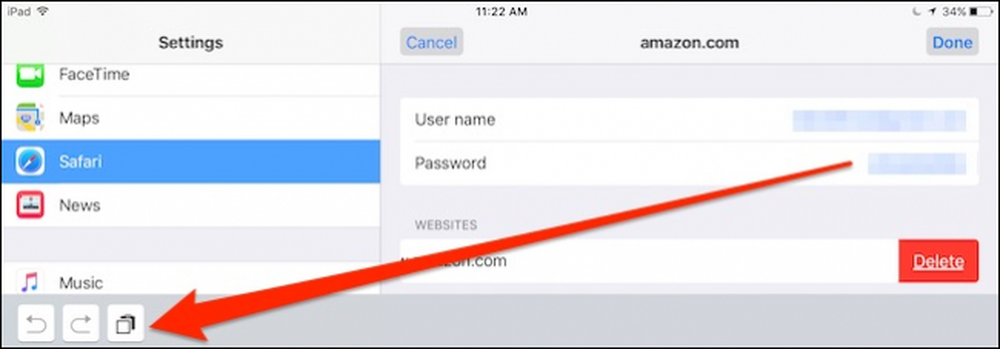 Uwaga: jeśli chcesz skopiować pole, przycisk kopiowania pojawi się w lewym dolnym rogu. Po zakończeniu edycji konta użytkownika dotknij przycisku "Gotowe".
Uwaga: jeśli chcesz skopiować pole, przycisk kopiowania pojawi się w lewym dolnym rogu. Po zakończeniu edycji konta użytkownika dotknij przycisku "Gotowe". Wróć na ekran głównych haseł, kliknij przycisk "Edytuj" w prawym górnym rogu i zauważ, że po lewej stronie każdego wiersza konta pojawia się kółko wyboru.

Po włączeniu opcji edycji możesz wybrać wiele kont jednocześnie. Zaletą tego jest to, że możesz przeglądać wszystkie swoje konta i wybierać te, których już nie masz lub chcesz zachować, a następnie po prostu dotknij przycisku "Usuń" w lewym górnym rogu.

Nie musisz mieć dostępu do każdego konta, aby skopiować nazwę użytkownika i hasło do schowka. Na ekranie z hasłami możesz nacisnąć i przytrzymać, a opcja dla obu pojawi się w menu kontekstowym.

Nie ponosimy odpowiedzialności, jeśli nie wskazujemy, że można otworzyć pole "Szukaj".
Gdy to zrobisz, pojawi się klawiatura, a następnie możesz dotknąć kilku znaków, aby znaleźć konto lub nazwę użytkownika, którego szukasz.
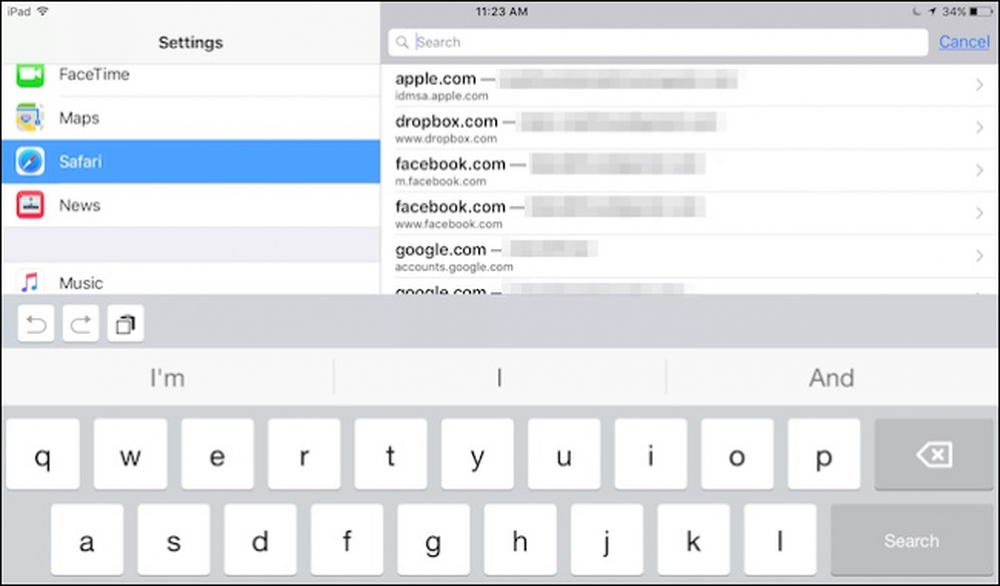 Wyszukiwanie w polu haseł pozwoli Ci szybko sortować wszystkie Twoje konta, które szybko się gromadzą i stają się nieporęczne.
Wyszukiwanie w polu haseł pozwoli Ci szybko sortować wszystkie Twoje konta, które szybko się gromadzą i stają się nieporęczne. Na koniec musimy zaznaczyć, że twoje hasła są zapisywane w usłudze iCloud, dzięki czemu są dostępne na wszystkich urządzeniach z systemem iOS. Jeśli chcesz po prostu zapobiec synchronizacji informacji Safari z usługą iCloud, stuknij przycisk obok niego w ustawieniach iCloud.

Jeśli chcesz wyłączyć synchronizację iCloud Keychain, informacje Safari, takie jak zakładki i historia, będą nadal synchronizowane, ale hasła nie będą.

Menedżer haseł do Safari na iOS jest oczywiście jednym z najłatwiejszych w użyciu i możesz szybko przenieść z niego informacje do innych loginów przeglądarki.
Chociaż nie możemy polecić skopiowania poufnych informacji, takich jak ten, jako zwykłego tekstu do schowka urządzenia, może to znacznie ułatwić. Należy pamiętać, że takie działanie stanowi zagrożenie dla bezpieczeństwa.
Mamy nadzieję, że ten artykuł był dla Ciebie pomocny i wygodnie zarządzasz kontami użytkowników i hasłami na swoim iPhonie lub iPadzie. Jeśli masz jakieś pytania lub uwagi, zachęcamy do pozostawienia opinii na naszym forum dyskusyjnym.




